よくあるご質問
Q【BIG給与計算Neo】令和6年分の年次更新手順
Aこの質問に対する回答
年次更新は、令和6年分の賃金台帳を前年分に移行し、次年分の給与処理または賞与処理に備える作業になります。年次更新の処理手順は以下のとおりです。
年次更新の詳細手順は、ICS会員様専用サイトの【簡易マニュアル】に掲載されている「年次更新処理手順書」を参照下さい。ダウンロードには、ユーザー名(ICS会員番号)とパスワードが必要となりますのでICS会 会員証でご確認下さい。
◆ 年次更新のタイミング
令和6年分の給与、賞与計算処理(必要な帳票の出力と各更新作業を含む)と、年次更新前のデータ保存が終了している事を確認して、次年分の給与計算または賞与計算を実行する前までに年次更新を行います。
◆ 年次更新前に行うデータ保存の保存場所
※年次更新前に行うデータ保存の保存先は、毎月の給与または賞与の保存先とは異なる場所を指定し保存してください。
<保存先の例>
通常の給与時の保存先例「ドライブ名:¥給与保存¥R6年分¥給与12月¥」
→ 年次更新前の保存先例「ドライブ名:¥給与保存¥R6年分¥年次更新前¥」
◆ 年次更新手順
P2P版、LAN版をお使いの場合、必ず、年次更新実行を行うマシン以外は『BIG給与計算Neo』を終了してください。
また、前年データ作成「する」を選択し、年次更新を行う場合は、サーバーマシンでの実行が必要です。
① データ保存が済んでいることを確認します。
② [年次処理] → [年次更新]を開き、「前年データ作成」の選択をします。
・「前年データ作成:する 」を選択の場合、前年分(令和6年)のデータベースを自動作成します。年度別にデータベースを作成し管理する場合は、前年データ作成「する」を選択します。
・「前年データ作成:しない」を選択の場合、前年分(令和6年)のデータベースを自動作成しません。年次更新のみ行う場合は、前年データ作成「しない」を選択します。
③ 前年データ作成を「する」または、「しない」を選択後、「実行」をクリックします。
※前年データ作成「する」を選択した場合、お使いの環境により下図メッセージが表示される場合があります。
表示された場合は、「はい」をクリックすると先に進みます。
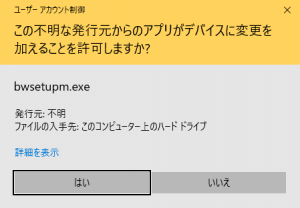
④ 年次更新が開始されます。完了すると、「年次更新が完了しました」とメッセージが表示されます。
「OK」をクリックしてメッセージを閉じ、[年次更新]メニューを閉じます。
◆(「前年データ作成:する」を選択した場合のみ)前年分のデータ確認手順
前述、「◆年次更新手順」において、前年データ作成を「する」にして年次更新を実行した場合に、以下の内容を確認してください。
・前年分(令和6年)のデータベースが自動作成されていること
・自動作成された、前年分(令和6年)のデータベースに切り換えが出来ること
① [ファイル管理] → [データ作成・切換]メニューを開きます。
② 前年データを自動作成すると、会社名に前年分の年次更新を実行した日が表示されます。
会社名に、令和6年分の年次更新を実行した日付が表示されているか確認します。
③ 会社名に実行日が表示されている事を確認後、前年分(令和6年)のデータベースをダブルクリックして切り換えます。
④ 切り換えが出来た事を確認したら、本年分(令和7年)(①で青く反転されていたデータベース)のデータベースに戻します。戻す方法は、上記手順①~③と同様です。
ID #11075
最終更新: